Spel, sport, teknikklubbar och mycket mer! Med communities i Microsoft Teams (kostnadsfritt) kan du skapa communities utifrån dina intressen och kommunicera med andra som delar din passion. Lär dig hur du kan bli en del av Community-programmet så att din community kan marknadsföras på Teams (kostnadsfria) startsida så att andra användare enkelt kan upptäcka din community!
 |
 |
 |
 |
|||||||
Steg 1: Så här gör du communityn till en bra kandidat för det aktuella communityprogrammet
Det finns olika grupper på communities i Teams, men feature communities-programmet fokuserar på ämnesrelaterade grupper. Det aktuella communityprogrammet kan hjälpa till att öka communityns synlighet och ger användarna möjlighet att se det i sina rekommendationer om Utforska communities i Microsoft Teams (kostnadsfritt). Det är ett sätt att utöka medlemskapet!
Se till att granska och kontrollera din community för följande objekt innan du skickar in din ansökan.
-
Här är några föreslagna ämnen som du kan tänka dig för din community. Sport, volontärarbete, spel, professionell/ lärande, konst och kulturer, hobbyer, livsstil, djur, meme / roliga saker, anime och stödgrupper.
-
Fyll i communityinformationen. Kontrollera communityns namn, avatar, beskrivning och riktlinjer. Kontrollera att namnet är lämpligt och att din avatar är relevant och unik. Se också till att du ger en beskrivning av communityn som förmedlar vad communityn handlar om. Att ange riktlinjer är ett bra sätt att förmedla vad du vill göra och inte göra till aktuella och potentiella medlemmar.
-
Gör communityn offentlig. För att visas i Search och rekommendationer, och kvalificera sig som en aktuell community, måste en community vara offentlig.
-
Håll communityn öppen . Inaktivera Begär godkännande för att gå med för att öppna din community för potentiella medlemmar.
-
Anpassa din community. Lägg till en unik banderoll och skapa kanaler för att engagera community-medlemmar.
Vi letar också efter communities med en aktiv medlemsbas, hur små de än är, och community-ägare som vidtar åtgärder för att hålla communityn engagerad.
Steg 2: Få din community presenterad
Om du vill ha en chans att delta i det aktuella community-programmet finns det flera sätt att skicka in din ansökan.
Du kan ansöka om att få en befintlig community eller skapa en ny.
Obs!: Ändringarna i communityn under insändningsprocessen visas när du har slutfört programmet.
Om du vill skicka in en ansökan till en befintlig community måste du vara ägare.
-
I Teams trycker du på Start längst ned till vänster på skärmen.
-
Gå till den community du vill använda och tryck sedan på communitynamnet i det övre vänstra hörnet.
-
Tryck på Presentera communityn och fyll i information för communityn.
-
Tryck på Nästa för att skicka ändringar eller tryck på pilen längst upp till vänster på skärmen för att avsluta utan att skicka in några ändringar.
-
Ange en kort beskrivning av varför du vill att communityn ska visas och tryck sedan på Skicka.
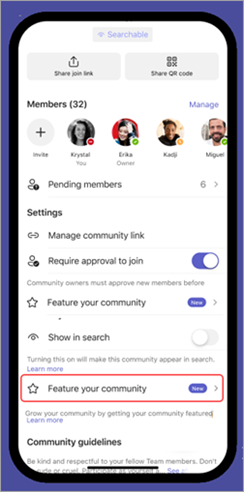
-
När du ser meddelandet i Teams trycker du på Presentera din community.
-
Nästa steg beror på om du är en multipel eller en enda community-ägare.
-
Om du har flera communitys trycker du på den community du vill presentera och fyller i eller uppdaterar communityinformationen.
-
Om du har en enda community fyller du i eller uppdaterar informationen för din community.
-
-
Tryck på Nästa för att skicka ändringar eller tryck på pilen längst upp till vänster på skärmen för att avsluta utan att skicka in några ändringar.
-
Ange en kort beskrivning av varför du vill att communityn ska visas och tryck sedan på Skicka.
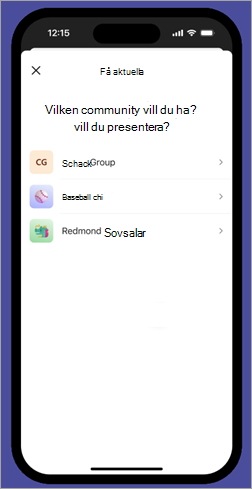
-
I Teams trycker du på Start längst ned till höger på skärmen.
-
Gå till Utforska communities > Visa mer.
-
När Utforska communities öppnas trycker du på Få din community presenterad.
-
Nästa steg beror på om du är en multipel eller en enda community-ägare.
-
Om du har flera communitys trycker du på den community du vill presentera och fyller i eller uppdaterar communityinformationen.
-
Om du har en enda community fyller du i eller uppdaterar informationen för din community.
-
-
Tryck på Nästa för att skicka ändringar eller tryck på pilen längst upp till vänster på skärmen för att avsluta utan att skicka in några ändringar.
-
Ange en kort beskrivning av varför du vill att communityn ska visas och tryck sedan på Skicka.
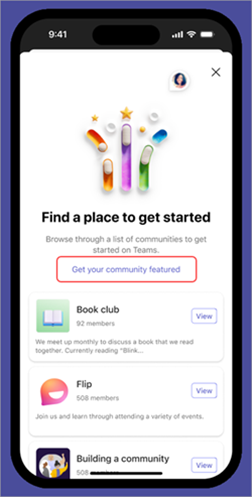
Du kan skapa en ny community och skicka in en ansökan om att delta i det aktuella community-programmet.
Starta communityn genom att använda en mall och sedan använda den för att få den med. Du kan använda communityinställningar.
Du kan ansöka om att få en befintlig community eller skapa en ny.
Obs!: Ändringarna i communityn under insändningsprocessen visas när du har slutfört programmet.
Om du vill skicka in en ansökan till en befintlig community måste du vara ägare.
-
I Teams väljer du Community längst till vänster på skärmen.
-
Gå till den community som du vill använda och välj sedan Fler alternativ i communityns namn.
-
Välj Presentera communityn och fyll i eller uppdatera information för din community.
-
Välj Nästa för att skicka ändringar eller välj "X" längst upp till höger för att avsluta utan att skicka in några ändringar.
-
Ange en kort beskrivning av varför du vill att communityn ska visas och välj sedan Skicka.
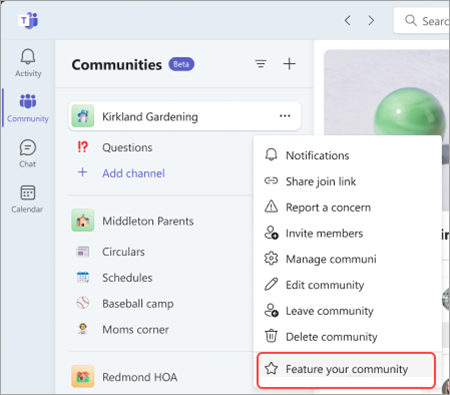
Om du är communityägare med en eller flera communities kan du få ett meddelande där du kan ansöka om att få din community presenterad.
-
När du ser meddelandet i Teams väljer du Presentera din community.
-
Nästa steg beror på om du är en multipel eller en enda community-ägare.
-
Om du har flera communitys väljer du den community du vill presentera och fyller i eller uppdaterar communityinformationen.
-
Om du har en enda community fyller du i eller uppdaterar informationen för din community.
-
-
Välj Nästa för att skicka ändringar eller välj "X" längst upp till vänster på skärmen för att avsluta utan att skicka in några ändringar.
-
Ange en kort beskrivning av varför du vill att communityn ska visas och välj sedan Skicka.
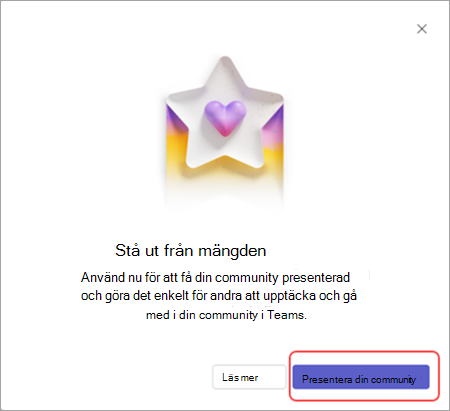
Du kan skapa en ny community och skicka in en ansökan om att delta i det aktuella community-programmet.
Starta communityn genom att använda en mall och sedan använda den för att få den med. Du kan använda communityinställningar.
Steg 3: Kontrollera din programstatus och låt communityn vara berättigad
Kvalitet är högsta prioritet och vi förbättrar ständigt communities i Teams. Teamet med aktuella communityprogram granskar nya och befintliga communitys som uppfyller riktlinjerna för berättigande. Ägare får aviseringar via Teams aktivitetsfeed när deras communitys visas.
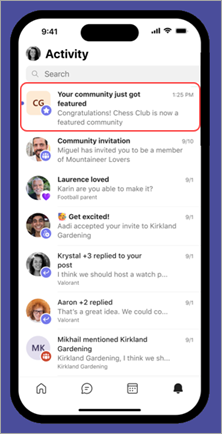
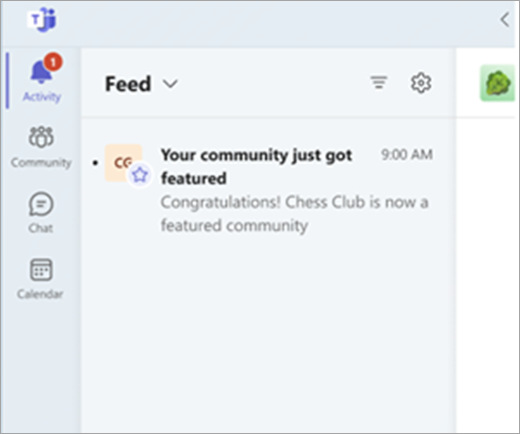
När du har gått med i communityprogrammet fortsätter du det goda arbetet och håller communityn berättigad.
Kom ihåg:
-
Din community behöver din uppmärksamhet och omsorg. En vänlig påminnelse om att hålla ett öga på communityn och ta bort all skräppost.
-
Främja en positiv och engagerande atmosfär. Dela roligt, relevant och insiktsfullt innehåll med varje gruppmedlem regelbundet.
-
Olämpligt beteende eller olämpligt innehåll tolereras inte. Om du upplever något bör du agera i enlighet med detta (till exempel varna eller ta bort medlemmen).
Du kan när som helst välja att din community inte ska påverkas .
Meddelanden:
-
Microsoft förbehåller sig rätten att godkänna eller avvisa en ansökan efter eget gottfinnande.
-
Accepterandet av det aktuella community-programmet ökar chanserna, men garanterar inte ökad synlighet eller ökat medlemskap.
-
Accepterande i Aktuellt Community-program garanterar inte att en community marknadsförs på Teams startsida.
-
Microsoft förbehåller sig rätten att ta bort all community om den inte uppfyller de interna kraven.
Steg 4: Vanliga frågor och svar
Communityprogrammets fokus är att hjälpa communityägare att hitta andra användare som kan vara intresserade av att gå med i communityn. Programmet kan öka communityns synlighet och ger användarna möjlighet att se det i sina rekommendationer på startsidan för Utforska communities i Teams (kostnadsfritt).
Det aktuella communityprogrammet är tillgängligt för alla nya och befintliga communitys som uppfyller kraven för berättigande.
Microsoft förbehåller sig rätten att godkänna eller avvisa en ansökan efter eget gottfinnande. Accepterandet av det aktuella community-programmet ökar chanserna, men garanterar inte ökad synlighet eller ökat medlemskap.
Följ de här stegen för att få communityn tillgänglig:
-
Kontrollera om din community uppfyller kraven för berättigande. Om du inte är en community-ägare behöver du inte oroa dig, du kan skapa en community under programprocessen.
-
Skicka en ansökan till en befintlig eller ny community. Du kan ansöka på din mobila enhet eller på skrivbordet.
-
Kontrollera din programstatusoch se till att communityn är berättigad.
Om communityn matchar kan teamet kontakta dig och se hur du bäst kan samarbeta för att säkerställa att communityn blir framgångsrik.
Du kan när som helst skicka en begäran om att din community ska bli oerfarna. Ändringarna visas inom 24 timmar.
Mobil
-
I Teams trycker du på Start längst ned till höger på skärmen.
-
Gå till den community som du vill bli okänslig för och tryck sedan på communitynamnet i det övre vänstra hörnet.
-
Tryck på Ta bort från aktuella .
-
När din begäran har skickats trycker du på OK.
Skrivbord
-
I Teams väljer du Community längst till vänster på skärmen.
-
Gå till den community som du vill bli oerfarna och välj sedan Fler alternativ i communitynamnet > Ta bort från aktuella.
-
Välj Ta bort för att skicka ändringar eller Avbryt för att avsluta utan att skicka några ändringar.
Kontakta oss
Om du vill ha mer hjälp kan du kontakta supporten eller ställa en fråga i Microsoft Teams-communityn.










